Samsung Galaxy S4 har varit en av de mestårets förväntade smartphone hittills, och med goda skäl. Med sin föregångare, dvs Galaxy S III som tog över Apples iPhone 4S som den mest eftertraktade och bästsäljande smarttelefonen i världen, förväntades S4 i stor utsträckning överskrida de redan höga standarder som den satt, och det gjorde det. Kraften i Android släpps verkligen ut med rotåtkomst - något som alla strömanvändare vill göra så snart de får sina händer på en ny enhet. Om du har tagit hand om den internationella, Octa-Core Exynos 5-versionen av S4 (I9500), har du tur! XDA s Chainfire har släppt sin berömda CF-Root-metod för enheten, och som alltid kommer vi att visa dig hur du kan rota din i några enkla steg. Läs vidare för vår kompletta guide.
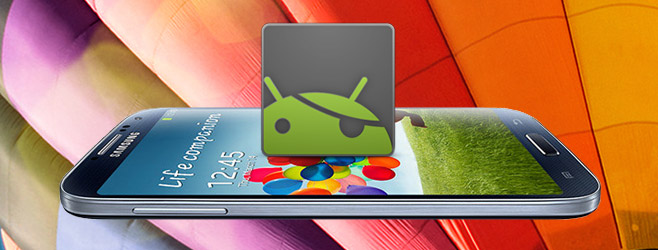
I lekmannens termer är det en fil som du helt enkeltblixt med Odin för att få root-åtkomst. Den är baserad på lager firmware och har inte ändrats på annat sätt än att lägga till filer som krävs för root-åtkomst och BusyBox.
Varning: Dessa rotfiler som används i den här guiden är avseddaendast för den internationella octa-core Exynos 5-versionen av Galaxy S4, dvs. I9500, och fungerar inte på den fyrkärniga Snapdragon-versionen av enheten. Prova också helt och hållet på egen risk. AddictiveTips ansvarar inte om din telefon skadas eller muras under processen.
Krav
- Samsung Galaxy S4 I9500 (International Octa-core Exynos 5-variant)
- Senaste Samsung USB-drivrutiner
- Odån 3.07
- CF-Auto-Root för Galaxy S4 I9500
Procedur
- För att vara på den säkra sidan, gjorde du en säkerhetskopia av alla viktiga data från din telefon.
- Om du inte har installerat de senaste Samsung USB-drivrutinerna, ladda ner dem och kör den nedladdade filen för att installera dem.
- Extrahera innehållet i den nedladdade zip-filen Odin 3.07 för att få en mapp med namnet Odin307.
- Extrahera innehållet i det nedladdade CF-Auto-Root-paketet och placera den extraherade filen i mappen Odin307.
- Sätt din telefon i nedladdningsläge. För att göra detta, stäng av telefonen, håll sedan ner både volymknappen och hemknapparna och tryck på strömknappen tills du ser en skärm med en triangel och Android-roboten i konstruktionsläge. Tryck på Power en gång till för att bekräfta.
- Starta Odin och anslut din telefon till dindator via USB. Det kan ta några sekunder att initialt konfigurera drivrutiner för nedladdningsläget. När den är konfigurerad tänds en av rutorna i Odin under ID: COM.
- I Odin, Klicka på PDA-knappen och välj filen med tillägget .tar.md5 som du extraherade i steg 4.
- Se till att du lämnar allt annat (inklusive kryssrutorna) exakt som det är, och dubbelkryssa om att Re-partition INTE är aktiverad.
- Klicka på Start och vänta tålmodigt tills processen är klar. Gör inte någonting på din telefon (och helst också på din PC) medan det blinkande pågår.
- Din telefon startar om till en anpassad återställning av sig själv, blinkar de nödvändiga rotfilerna och startar sedan tillbaka normalt. Du kan sedan lämna Odin och koppla bort telefonen från datorn.
Om allt går bra bör din Galaxy S4 nu vara förankrad. Njut av root-åtkomst på din enhet och för att göra det bästa av det, glöm inte att kolla in vår lista över de 15 bästa apparna att installera efter rooting.
[via XDA-utvecklare]
Äger du en GT-I9505 istället? Kolla in vår Samsung Galaxy S4 GT-I9505 rotguide.













kommentarer